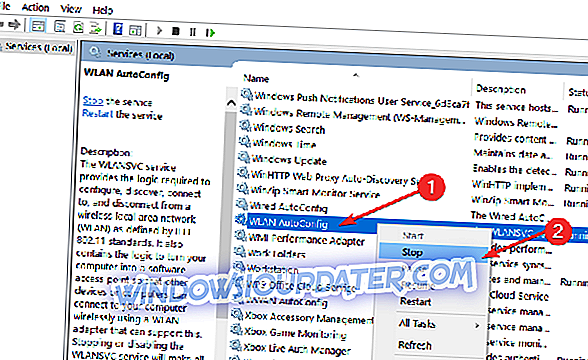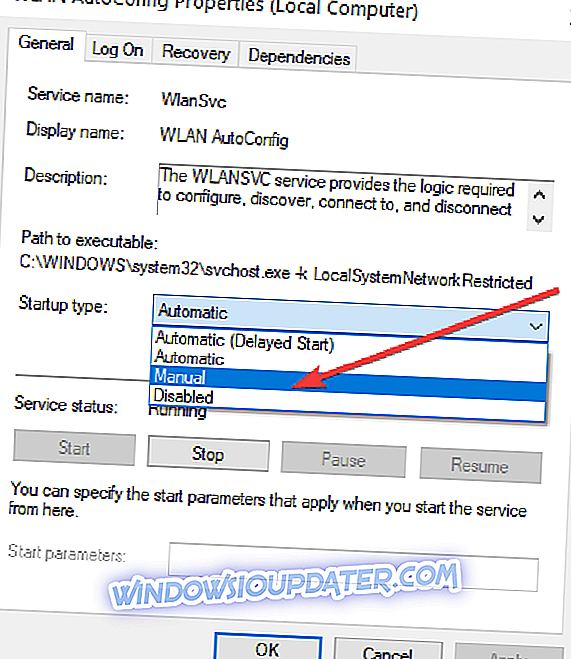Votre liste de réseaux sans fil peut devenir un peu énorme si vous avez beaucoup de voisins à proximité. Donc, vu que cela peut devenir très vite très ennuyeux, ce court tutoriel va vous montrer comment faire en sorte que votre appareil Windows 10, Windows 10 ou Windows 7 arrête la recherche de réseaux Wi-Fi.
Vous pouvez très facilement accéder à la fonctionnalité pour configurer votre propre recherche de réseau sans fil et arrêter les recherches d'autres utilisateurs dans Windows 8 ou Windows 10. Vous devez simplement suivre attentivement les étapes ci-dessous et vous pouvez ajuster cette option à votre guise.
Comment puis-je empêcher mon ordinateur de rechercher des réseaux Wi-Fi?
1. Désactiver l'autoconfig sans fil
- Appuyez sur le bouton "Windows" et le bouton "R".
- Vous devriez avoir devant vous la fenêtre "Run".
- Dans la fenêtre de la fenêtre, écrivez la ligne suivante: «Services.msc» mais sans les guillemets.
- Appuyez sur le bouton "Entrée" du clavier.
- Faites un clic gauche sur l'une des options dans le panneau de droite.
- Appuyez sur le bouton “W” de votre clavier.
- Maintenant, vous devriez trouver la fonctionnalité Wireless Autoconfig ou WLAN Autoconfig (sur Windows 10)
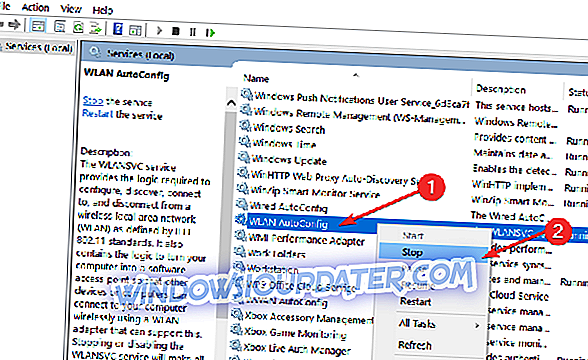
- Cliquez avec le bouton droit sur l'option de configuration automatique sans fil que vous avez sur le panneau de gauche.
- Faites un clic gauche sur l'option "Propriétés" que vous avez dans ce menu.
- Cliquez avec le bouton gauche de la souris sur le bouton «Arrêter» sous la rubrique «État des services».
- Vous aurez là une fonctionnalité qui dit "Type de démarrage".
- Vous devrez cliquer avec le bouton gauche de la souris sur «Type de démarrage» dans le menu déroulant situé à droite, puis cliquer sur «Manuel».
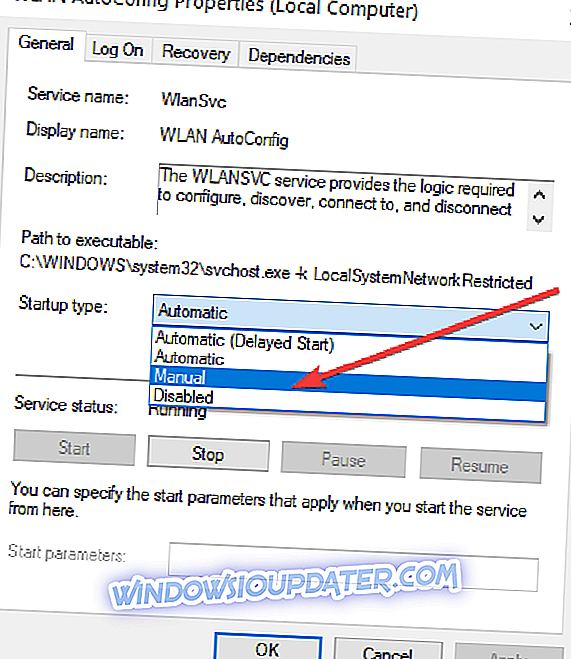
Remarque: vous pouvez également annuler les modifications en suivant les étapes ci-dessus et revenir à la recherche automatique des réseaux sans fil.
- Cliquez avec le bouton gauche ou appuyez sur le bouton «ok» pour fermer la fenêtre.
- Redémarrez votre périphérique Windows 8 ou Windows 10.
- Vérifiez si votre recherche des réseaux sans fil est toujours activée.
2. Oubliez les autres réseaux Wi-Fi
Un autre moyen de réduire le nombre de réseaux sans fil disponibles dans la liste consiste à utiliser simplement l'option Oublier. De cette manière, votre ordinateur Windows supprimera simplement les réseaux auxquels il était précédemment connecté ou détecté.
Voici les étapes à suivre:
- Allez dans Paramètres> Réseau et Internet> Gérer les réseaux connus.
- Cliquez avec le bouton droit sur les réseaux sans fil que vous souhaitez supprimer> sélectionnez Oublier> redémarrez votre ordinateur.
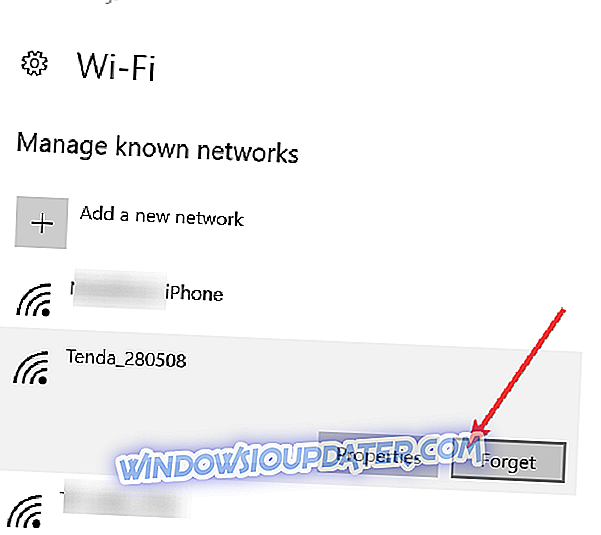
Maintenant que vous savez comment arrêter de chercher des réseaux sans fil dans Windows 8 ou Windows 10, vous pouvez désormais configurer uniquement le réseau que vous souhaitez utiliser pour votre système d'exploitation. Si vous avez des questions sur cet article, veuillez nous en informer dans les commentaires ci-dessous et nous ferons de notre mieux pour vous aider davantage avec ce problème.
Note de l'éditeur : Cet article a été publié en novembre 2014 et a été mis à jour depuis pour sa fraîcheur et sa précision.